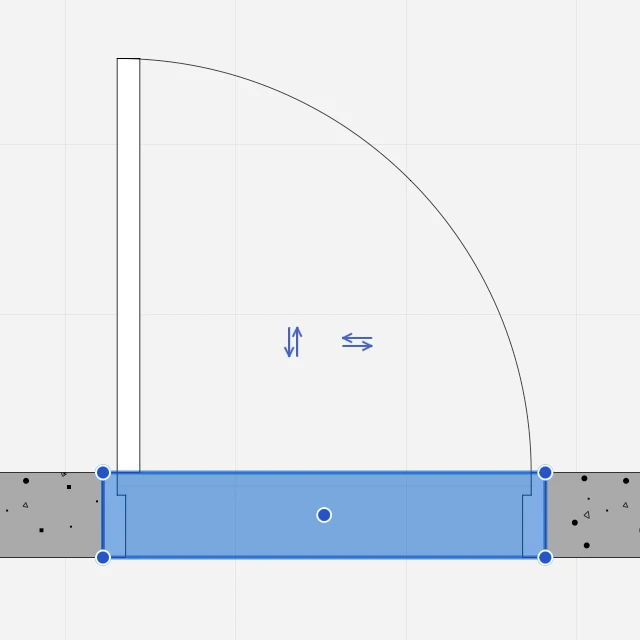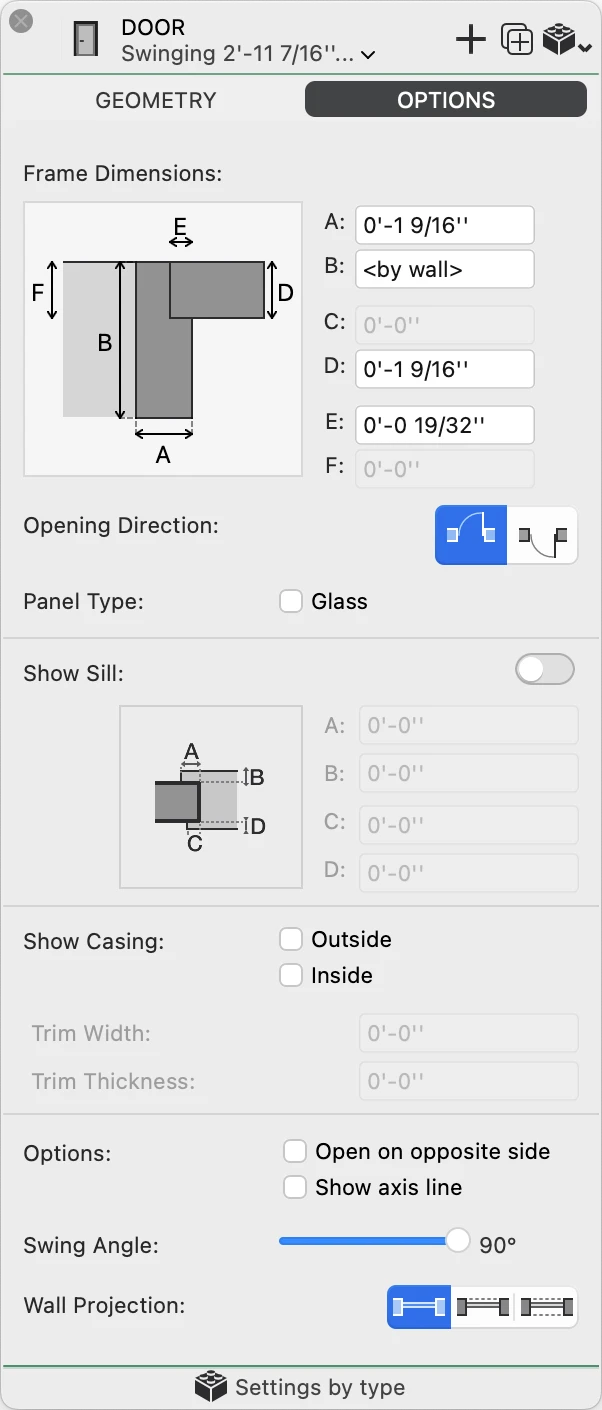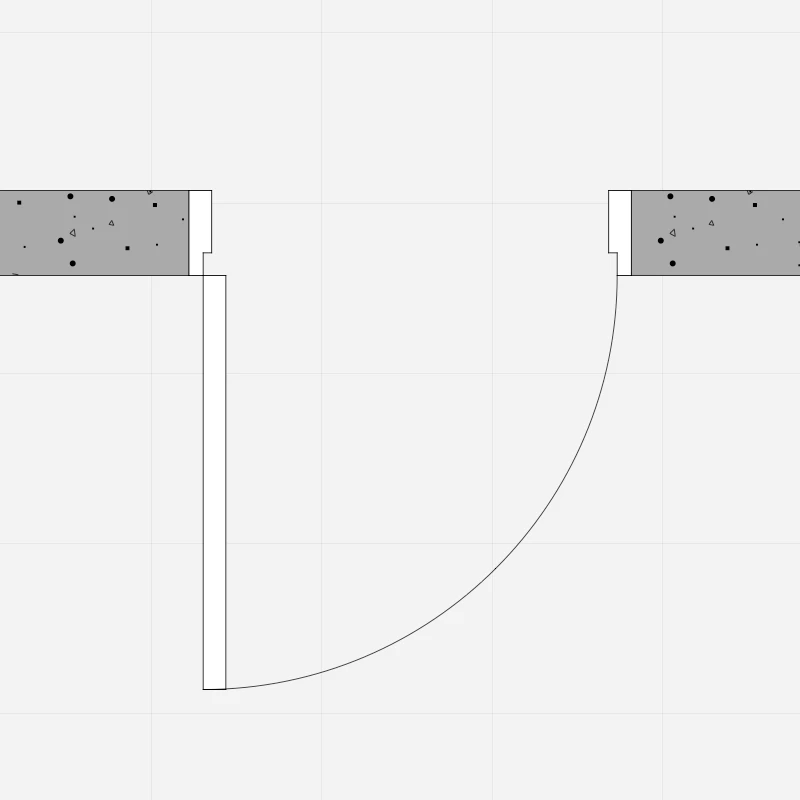Unterabschnitte von Türen
Bearbeiten einer Tür
Sie können die Größe einer Tür ändern, sie verschieben und spiegeln, indem Sie direkt auf einen ihrer Kontrollpunkte klicken. Alle Bearbeitungsvorgänge sind verfügbar, wenn die Tür ausgewählt ist, aber die Spiegelungsvorgänge sind nur verfügbar, wenn die Tür das einzige ausgewählte Objekt ist.
Größe einer Tür ändern
Um die Größe einer Tür zu ändern, klicken Sie auf einen ihrer Griffe an der Anfangs- oder Endseite und bewegen Sie den Zeiger. Pop-up-Abmessungen zeigen die aktuelle Größe an. Sie können einen neuen Größenwert eingeben oder auf klicken, um den Bearbeitungsvorgang zu beenden.
Eine Tür verschieben
Klicken Sie auf den mittleren Griff, um die Tür in der Wand zu verschieben.
Eine Tür umdrehen
Klicken Sie auf die Doppelpfeile, um die Öffnungsrichtung, außen oder innen, und die Schwungseite, links oder rechts, zu ändern.
Bearbeiten einer Tür mit dem Objekt-Infobereich
Sie können auch das Objektinformationsfeld verwenden, um die Größe der Tür zu ändern.
Im Bereich Geometrie werden die Felder Grobbreite und Nennbreite angezeigt, um die Größe der ausgewählten Tür zu ändern.
Im Abschnitt ID werden die Felder Name, Tag und Beschreibung angezeigt, in denen Sie Informationen zur ausgewählten Tür bearbeiten oder hinzufügen können: Verwenden Sie die Schaltfläche Einstellungen, um das Fenster Türeinstellungen für spezifische Bearbeitungsoptionen zu öffnen.
Einfügen einer Tür
Um eine Tür in das Projekt einzufügen, gehen Sie wie folgt vor:
- Im Fenster Einstellungen laden Sie den Typ, falls vorhanden, oder wählen Sie die Familie der Öffnung;
- Alternativ können Sie auch benutzerdefinierte Türeinstellungen festlegen;
- Legen Sie im Projektfenster die Position der Öffnung fest, indem Sie auf die Wand klicken;
- Klicken Sie auf den Innen-/Außenbereich der Wand, um die Öffnungsrichtung zu wählen;
- Bei Einzeltüren (Dreh-, Schiebe-, Taschen- oder Falttüren) klicken Sie auf die Wand, um die Tür zu positionieren, und dann in das gewünschte Viertel des Bereichs, der durch die kartesischen Achsen beschrieben wird, um ihre Öffnungs- oder Schwenkseite festzulegen. Wenn Sie den Mauszeiger über eine Wand bewegen, zeigen temporäre Bemaßungen die relativen Abstände der Tür zu den umgebenden Eckpunkten oder Fugen der Wand an. Wie bei den Fenstern können Sie den Wert einer der beiden Bemaßungen festlegen und einschränken, so dass sich die Öffnung genau in diesem Abstand von einem Bezugspunkt befindet, indem Sie den Wert auf der Tastatur eingeben und den Mauszeiger bewegen, um die Bemaßung auf einer der beiden Seiten der Wand auszuwählen, für die der Wert gilt. Klicken Sie zur Bestätigung und fügen Sie die Öffnung ein.
Einstellungen des Türwerkzeugs
Um die Werkzeugeinstellungen für Türen zu öffnen, wählen Sie **Bearbeiten ▸ Einstellungsfenster ▸ Tür… **oder doppelklicken Sie auf das Werkzeugsymbol. Sie können einen vorhandenen Türtyp laden, falls vorhanden, oder die Tür anpassen, indem Sie ihre Familie auswählen und alle Parameter und Optionen einstellen. Die aktuellen Einstellungen können durch Drücken des Symbols Hinzufügen als neue Typen gespeichert werden.
Das Fenster mit den Einstellungen für das Türwerkzeug umfasst zwei Bereiche: Geometrie und Optionen.
_
Geometrie der Tür
Verwenden Sie dieses Panel, um die Parameter zu konfigurieren, die die Form und Größe der Tür definieren, wie z.B. Breite, Höhe, Anschlagart, usw. Das Panel bietet die folgenden Optionen:
- Familie. Öffnen Sie das Dropdown-Menü, um die Türfamilie aus der Liste auszuwählen. Zu den verfügbaren Familien gehören:
- leere Öffnung
- einfache Tür, eine symbolische Darstellung einer Tür
- Schwingtüren
- Bypass-Schiebetüren
- Flächenschiebetüren
- Taschentüren
- Falttüren
_
Tür-Optionen
In diesem Feld können Sie die Abmessungen des Rahmens, die Öffnungsrichtung, die optionale Schwelle und verschiedene Anzeigeoptionen angeben.
Tür-Optionen
In diesem Feld können Sie die Abmessungen des Rahmens, die Öffnungsrichtung, die optionale Schwelle und verschiedene Anzeigeoptionen angeben.
- Abmessungen des Rahmens. Abhängig von der aktuellen Laibung können Sie die Abmessungen der verschiedenen Komponenten des Türrahmens angeben.
- Öffnung Richtung, nach außen oder nach innen.
- Paneel-Typ. Wählen Sie Glas, um der Innenverkleidung der Tür ein Glas hinzuzufügen.
- Schwelle anzeigen. Aktivieren Sie den Schalter, um die Steuerelemente zu aktivieren und externe und interne Versätze und Breiten der Schwelle zu definieren.
- Blenden anzeigen. Je nach gewünschtem Detaillierungsgrad können Sie wählen, ob Sie das äußere und innere Bauteil der Blende anzeigen und die Abmessungen angeben möchten.
- Optionen anzeigen:
- Wählen Sie Öffnen auf der gegenüberliegenden Seite, um die Öffnungsrichtung umzukehren.
- Zeigen Sie eine Achsenlinie in der Mitte der Öffnung.
- Legen Sie den Winkel fest, in dem die Drehtür angezeigt wird. Der Bereich reicht von 0° (geschlossene Tür) bis 90° (vollständig geöffnet).
- Wandprojektion. Wählen Sie, ob eine, zwei oder keine Projektionslinien der Hostwand angezeigt werden sollen.
Über Türen
Türen sind wie Fenster architektonische Elemente, die zur Klasse der Öffnungen gehören und in ihrer grundlegenden Funktion dazu dienen, Löcher in Wänden zu öffnen. Öffnungen sind gehostete Elemente, da sie nur in einer Wand platziert werden können, die als Host-Element fungiert.
Wie jedes andere architektonische Element haben Türen geometrische, grafische und informationelle Parameter, die Sie über das Einstellungsfenster und das Objektinformationsfeld bearbeiten können.
Themen in diesem Abschnitt
- Einstellungen des Türwerkzeugs
- Einfügen einer Tür
- Bearbeiten einer Tür